作成した「L-Server」において「クローニングイメージの採取」を行う前に、以下を行う必要があります。
注意
Interstage Application Serverのパッチ適用
《L-ServerがLinuxの場合》
Interstage Application Serverのホスト情報変更を行う場合、PG78174のInterstage Application Serverの以下のパッチを適用する必要があります。
「L-Server作成終了処理」を行う間までに適用してください。
Linux(x64)版Interstage Application Server Enterprise Edition/Standard-J Edition V9.3.0またはV9.2.0を使用する場合はT004049LP-02以降を適用してください。
Linux(32bit)版Interstage Application Server Enterprise Edition/Standard-J Edition V9.3.0またはV9.2.0を使用する場合はT004556LP-02以降を適用してください。
Linux(32bit)版Interstage Application Server Enterprise Edition/Standard-J Edition V9.1.0を使用する場合はT002485LP-02以降を適用してください。
Linux(32bit)版Interstage Application Server Enterprise Edition/Standard-J Edition V9.0.1を使用する場合はT001444LP-02以降を適用してください。
Linux(32bit)版Interstage Application Server Enterprise Edition/Standard-J Edition V9.0.0を使用する場合はT001441LP-02以降を適用してください。
1. コマンドの複写
作成した「L-Server」に、L-Platformを配備する際にInterstage Application Serverのホスト情報を変更するために必要なコマンドを複写します。
【管理サーバがWindowsの場合】
《L-ServerがWindowsの場合》
複写元
<Systemwalker Software Configuration Managerのインストールディレクトリ>\SWCFMGM\mwinfo\parameters\ISAPS\tools\windows
または、
<ServerView Resource Orchestratorのインストールディレクトリ>\RCXCFMG\softtools\windows\aps9
複写先(L-Server内)
<Interstage Application Serverインストール先>\bin
複写するコマンド
isgethostinfo.bat
issethostinfo.bat
isihsconfigget.bat
isihsconfigset.bat
isswcmexportimg.bat
isswcmimportimg.bat
isswcmPrepService.vbs
《L-ServerがLinuxの場合》
複写元
<Systemwalker Software Configuration Managerのインストールディレクトリ>\SWCFMGM\mwinfo\parameters\ISAPS\tools\linux
または、
<ServerView Resource Orchestratorのインストールディレクトリ>\RCXCFMG\softtools\linux\aps9
複写先(L-Server内)
/opt/FJSVisas/bin
複写するコマンド
iscommands.tar.gz を複写先サーバ内の作業用ディレクトリで解凍してください。
以下のコマンドが展開されますので、コマンドをすべて上記複写先ディレクトリに複写してください。
isgethostinfo
issethostinfo
isihsconfigget
isihsconfigset
isswcmexportimg
isswcmimportimg
isswcmsvcoff
isswcmsvcresrv
isswcmsvcstart
【管理サーバがLinuxの場合】
《L-ServerがWindowsの場合》
複写元
/opt/FJSVcfmgm/mwinfo/parameters/ISAPS/tools/windows
または、
/opt/FJSVcfmg/softtools/windows/aps9
複写先(L-Server内)
<Interstage Application Serverインストール先>\bin
複写するコマンド
isgethostinfo.bat
issethostinfo.bat
isihsconfigget.bat
isihsconfigset.bat
isswcmexportimg.bat
isswcmimportimg.bat
isswcmPrepService.vbs
《L-ServerがLinuxの場合》
複写元
/opt/FJSVcfmgm/mwinfo/parameters/ISAPS/tools/linux
または、
/opt/FJSVcfmg/softtools/linux/aps9
複写先(L-Server内)
/opt/FJSVisas/bin
複写するコマンド
iscommands.tar.gz
本ファイルを複写先(L-Server)サーバの作業用ディレクトリに複写してから展開してください。
以下のコマンドが展開されますので、このコマンドをすべて上記複写先(L-Server内)ディレクトリに複写してください。
isgethostinfo
issethostinfo
isihsconfigget
isihsconfigset
isswcmexportimg
isswcmimportimg
isswcmsvcoff
isswcmsvcresrv
isswcmsvcstart
複写したコマンドが出力するメッセージについては、「A.4.3 コマンド出力メッセージ」を参照してください。
上記以外のコマンドが出力するメッセージについては、『Interstage Application Server マニュアル』を参照してください。
参考
issethostinfoコマンドおよびisihsconfigsetコマンドの実行について
issethostinfoコマンドおよびisihsconfigsetコマンドは、本製品で配備したL-Serverにおいて自動的に実行されるコマンドです。
そのため、ユーザーが直接実行する必要はありません。
2. ユーザーアプリケーションを配備する場合
ユーザーアプリケーションを含めたL-Serverを配備する場合には、Interstage Application Serverに対して、ユーザーアプリケーションの配備を行ってください。
Interstage Application Serverに対するJ2EEアプリケーションの配備については、『Interstage Application Server/Interstage Web Server J2EE ユーザーズガイド』の「J2EEアプリケーションの配備と設定」を、Java EEアプリケーションの配備については、『Interstage Application Server Java EE運用ガイド』の「Java EEアプリケーションの配備」を参照してください。
3. Java EEを使用する場合
Java EEは、Interstage Application Server V9.2.0からの提供機能です。
メッセージブローカ、Java DBの停止
メッセージブローカが起動している場合は、imqcmdコマンドのshutdown bkrサブコマンドでメッセージブローカを停止してください。
Java DBが起動している場合は、asadminコマンドのstop-databaseサブコマンドでJava DBを停止してください。
各コマンドの詳細については、『Interstage Application Server Java EE運用ガイド』の「Java EE運用コマンド」を参照してください。
ハートビートの設定について
IJServerクラスタが作成されている環境のL-Platformテンプレートを作成する場合、IJServerクラスタのハートビートの設定は無効(デフォルトは「有効」)にしてから作成してください。
ハートビートの設定を有効とした状態でL-Platformテンプレートの作成・配備を行った場合、IIOP通信のリクエストが予期しないサーバに振り分けられる可能性があります。
ハートビートを使用する場合には、配備後に有効にしてから必要に応じてハートビートアドレスの変更を行ってください。
ハートビート設定の詳細については、『Interstage Application Server Java EE運用ガイド』の「グループ管理サービス」を参照してください。
メッセージブローカの設定について
JMSサービスを使用する場合、L-Platformテンプレートを作成する前にメッセージブローカのホスト名を“localhost”(デフォルトはインストールしたサーバのホスト名)に変更してください。
メッセージブローカのホスト名は、以下の定義項目で設定します。
default-config.jms-service.jms-host.default_JMS_host.host
server-config.jms-service.jms-host.default_JMS_host.host
${clusterName}.jms-service.jms-host.default_JMS_host.hostメッセージブローカを変更せずにL-Platformテンプレートの作成・配備を行った場合、予期しないサーバのメッセージブローカに対してJMSメッセージを送信してしまう可能性があります。
メッセージブローカの詳細については、『Interstage Application Server Java EE運用ガイド』の「JMSサービスの定義項目」を参照してください。
4. Interstage HTTP Serverを使用する場合
インストール直後の状態を配備する場合、L-Platformテンプレートを作成する前に環境定義ファイル(httpd.conf) の ServerNameディレクティブを“localhost”(デフォルトはインストールしたサーバのホスト名)に変更し、L-Platformテンプレートの配備後に配備先のサーバやシステム構成・運用に合わせて、適切な値を設定してください。
適切な値が設定されない場合、リダイレクト動作が正しく処理されず、予期しないサーバに対してリクエストが発生する可能性があります。
ServerNameディレクティブ変更の詳細については、『Interstage HTTP Server運用ガイド』の「ディレクティブ一覧」を参照してください。
Webサーバのパラメーターは、環境定義ファイル(httpd.conf)を使用して設定します。配備時にパラメーターを設定する場合、配備先のサーバやシステム構成・運用に合わせた環境定義ファイルを、パラメーターパッケージへ格納してください。配備先のサーバの環境定義ファイルは、パラメーターパッケージに格納したファイルで上書き・複写されます。
パラメーターパッケージは、L-Platformテンプレート登録前に、以下のいずれかの方法で作成してください。
isihsconfiggetコマンドを使用して、L-Server上にある環境定義ファイルから作成(作成方法1)
isihsconfiggetコマンドを使用せず、任意のサーバ上にある環境定義ファイルから作成(作成方法2)
パラメーターパッケージの詳細については、「6.1.3 ソフトウェア設定スクリプト」および「6.1.4 パッケージファイル」を参照してください。
《作成方法1》
isihsconfiggetコマンドを使用して、L-Server上にある環境定義ファイルから、パラメーターパッケージを作成する手順について説明します。
管理者権限で、以下のコマンドを実行してください。
《L-ServerがWindowsの場合》
<Interstage Application Serverインストール先>\bin\isihsconfigget -d <任意の格納先ディレクトリ>
《L-ServerがLinuxの場合》
/opt/FJSVisas/bin/isihsconfigget -d <任意の格納先ディレクトリ>
L-Server上に作成・構築されているすべてのWebサーバの環境定義ファイルが、-dオプションで指定した格納先ディレクトリ配下に、以下のディレクトリ形式で格納されます。
《L-ServerがWindowsの場合》
F3FMihs\<Webサーバ名>\httpd.conf
《L-ServerがLinuxの場合》
FJSVihs/<Webサーバ名>/httpd.conf
Webサーバのパラメーターを変更する場合、配備先のシステム構成・運用にあわせて環境定義ファイルを編集してください。Webサーバのパラメーターを変更しない場合、Webサーバ名のディレクトリ、および環境定義ファイルは削除してください。
Webサーバの環境定義ファイルを編集したあと、作成したパラメーターパッケージは、L-Platformテンプレートに登録してください。
《作成方法2》
isihsconfiggetコマンドを使用せず、任意のサーバ上にある環境定義ファイルから、パラメーターパッケージを作成する手順について説明します。
Webサーバの環境定義ファイルは、InterstageがインストールされたL-Serverの以下のディレクトリに格納されています。
《L-ServerがWindowsの場合》
<Interstage Application Serverインストール先>\F3FMihs\servers\<Webサーバ名>\conf
《L-ServerがLinuxの場合》
/var/opt/FJSVihs/servers/<Webサーバ名>/conf
配備時に、パラメーターを変更したいWebサーバの環境定義ファイルを、以下のディレクトリ形式で格納してください。
《L-ServerがWindowsの場合》
Webサーバ名は、英字の大文字と小文字は区別されません。
F3FMihs\<Webサーバ名>\httpd.conf
《L-ServerがLinuxの場合》
Webサーバ名は、英字の大文字と小文字を区別します。
FJSVihs/<Webサーバ名>/httpd.conf
配備先のシステム構成・運用にあわせて環境定義ファイルを編集してください。
Webサーバの環境定義ファイルを編集したあと、作成したパラメーターパッケージは、L-Platformテンプレートに登録してください。
参考
L-ServerがWindowsの場合
図A.2 Webサーバ"FJapache"のパラメーターパッケージを作成する場合
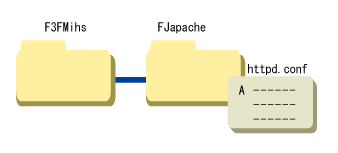
図A.3 Webサーバ"FJapache"と"Web01"から"Web15"のパラメーターパッケージを作成する場合
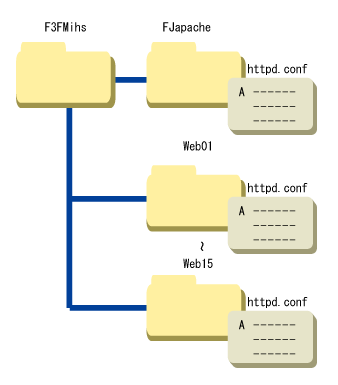
L-ServerがLinuxの場合
図A.4 Webサーバ"FJapache"のパラメーターパッケージを作成する場合
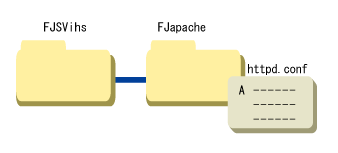
図A.5 Webサーバ"FJapache"と"Web01"から"Web15"のパラメーターパッケージを作成する場合
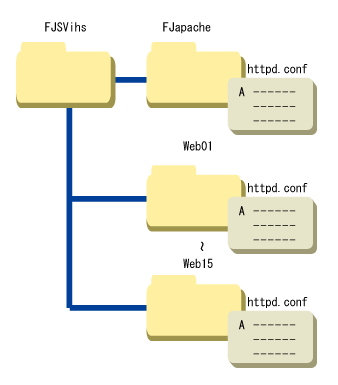
5. L-Serverイメージ作成前処理
注意
hostnameやipaddressのパラメーターを設定しない場合
hostnameやipaddressのパラメーター(パラメーター情報の一覧表を参照)を設定しない場合、以下のコマンドは実行しないでください。
《L-ServerがWindowsの場合》
管理者権限で、以下のコマンドを実行してください。
Interstageの停止
<Interstage Application Serverインストール先>\bin\isstop -f
ホスト情報変更のための前処理
<Interstage Application Serverインストール先>\bin\isgethostinfo
《L-ServerがLinuxの場合》
スーパーユーザーで以下のコマンドを実行してください。
Interstageの停止
/opt/FJSVtd/bin/isstop -f
ホスト情報変更のための前処理
/opt/FJSVisas/bin/isgethostinfo
注意
Interstage証明書環境にサイト証明書を登録している場合
認証局の運用方針によっては、発行したサイト証明書を別のサーバで利用することを認めていない場合があるため、サイト証明書を発行した発行局の運用方針を確認しておいてください。
それぞれのサーバが同じサイト証明書を使用できるかどうか、承認局の運用方針に照らし合わせて確認し、できない場合には、サイトごとにサイト証明書を取得してください。
参考
isgethostinfoコマンドの動作について
《L-ServerがWindowsの場合》
isgethostinfo.batコマンドは、下表のサービスに対してスタートアップの種類が自動の場合には手動に、状態が開始の場合には停止に変更します。
Interstage Application Serverをインストールした直後の、サービスのスタートアップの種類と状態のデフォルト値は下表のとおりです。そのため、本コマンドを実行後にサービスの状態を元に戻す場合には、手動で行ってください。
配備したL-Serverのサービスのスタートアップの種類は、本コマンド実行前の状態となります。状態はスタートアップの種類が自動の場合には開始、手動の場合には停止となります。
なお、本コマンドを複数回実行した場合の配備したL-Serverのサービスのスタートアップの種類は、本コマンド初回実行時の状態となります。
名前 | インストール直後 | |
状態 | スタートアップ | |
CORBA/SOAP ClientGW | 停止 | 手動 |
EventFactory | 開始 | 手動 |
EventService | 開始 | 手動 |
FJapache | 開始 | 自動 |
Fujitsu Enabler | 開始 | 自動 |
FUJITSU ND 負荷計測エージェント | 開始 | 自動 |
FUJITSU ND Load Mesure Agent | 開始 | 自動 |
INTERSTAGE | 開始 | 自動 |
INTERSTAGE API | 停止 | 手動 |
Interstage Java EE DAS | 開始 | 自動 |
Interstage Java EE Node Agent | 開始 | 自動 |
Interstage JServlet (OperationManagement) | 開始 | 自動 |
Interstage Operation Tool | 開始 | 自動 |
Interstage Operation Tool(FJapache) | 開始 | 自動 |
Interstage Server Monitor Service | 開始 | 自動 |
Interstage Server Monitor Service(Cache Manager) | 開始 | 手動 |
InterfaceRep_Cache Service | 開始 | 手動 |
InterfaceRep_Cache_e Service | 開始 | 手動 |
Message Queue 4.1 Broker | 開始 | 自動 |
Naming Service | 開始 | 手動 |
NS LoadBalancingOption | 開始 | 自動 |
ObjectTransaction Service | 停止 | 手動 |
OD_start | 開始 | 手動 |
TransactionDirector | 開始 | 手動 |
《L-ServerがLinuxの場合》
isgethostinfoコマンドは、下表のサービスに対してサーバ起動時の自動起動設定が有効なものは無効化に、サービスが起動中のものは停止に変更します。
Interstage Application Serverをインストールした直後のサービスの自動起動設定とサービスの起動状態のデフォルト値は下表のとおりです。そのため、本コマンドを実行後にサービスの状態を元に戻す場合には、手動で行ってください。
配備したL-Serverのサービスの状態は、本コマンド実行前の状態となります。自動起動設定されていたサービスは起動となります。
なお、本コマンドを複数回実行した場合の配備したL-Serverのサービスの自動起動設定は、本コマンド初回実行時の状態となります。
サービスの自動起動設定を変更するには、Linuxのシステムコマンドのchkconfigコマンドを使用します。
実行例は以下となります。
chkconfig Enabler on
名前 | インストール直後 | |
状態 | スタートアップ | |
Enabler | 起動 | on |
FJSVsvag | 起動 | on |
FJSVijdas | 起動 | on |
FJSVijna | 起動 | on |
FJSVirep | 起動 | on |
FJSVsvmon | 起動 | on |
FJapache | 起動 | on |
isgui | 起動 | on |
isjmxstart | 起動 | on |
startis | 起動 | on |
startod | 起動 | on |